wps表格怎么整理合并单元格里文字(办公技巧-ExcelWPS表格)
我们在合并Excel表格或者WPS表格的单元格时,若多个单元格中都包含内容,如何在合并时保留所有单元格的内容?可以用以下方法进行操作。
工具/原料
- Microsoft Office
- WPS Office
步骤一:打开Excel或者WPS表格,选中需要合并的单元格。
将鼠标光标移动至需要合并的单元格区域上,单击左键不松开进行拖动选中,选定后再松开。

步骤二:选中“开始”菜单栏的“合并居中”下拉菜单,在弹出的选项中选择“合并内容(N)”,进行单元格合并,即可在合并单元格时保留所有单元格内容。
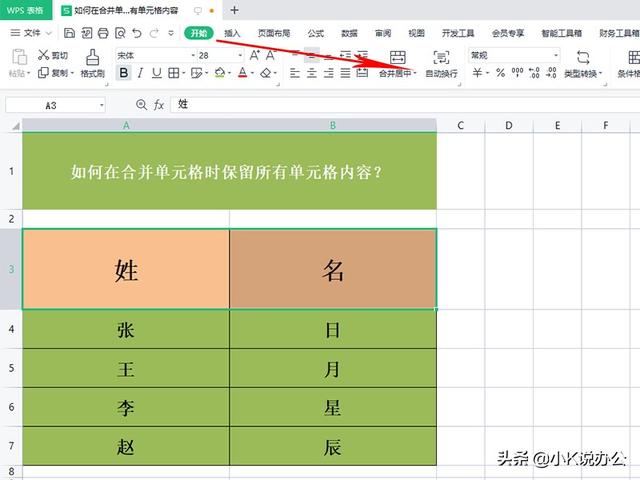


步骤三:选择“合并内容(N)”对单元格进行合并后,会发现内容被强制换行了。若需要将内容调整到一行,就需在合并单元格首行内容的末尾处按Delete键或者在合并单元格次行内容的开始处按Backspace键(←)删除多余行将内容调整到一行。




注意事项:
小编是以WPS Office作为办公软件进行演示的。
Microsoft Office 2010以上版本的设置方法和WPS Office相似,可模拟操作。
只要您耐心点,多练习几次,才能熟练运用各种操作技巧!
,免责声明:本文仅代表文章作者的个人观点,与本站无关。其原创性、真实性以及文中陈述文字和内容未经本站证实,对本文以及其中全部或者部分内容文字的真实性、完整性和原创性本站不作任何保证或承诺,请读者仅作参考,并自行核实相关内容。文章投诉邮箱:anhduc.ph@yahoo.com






